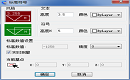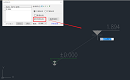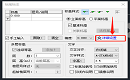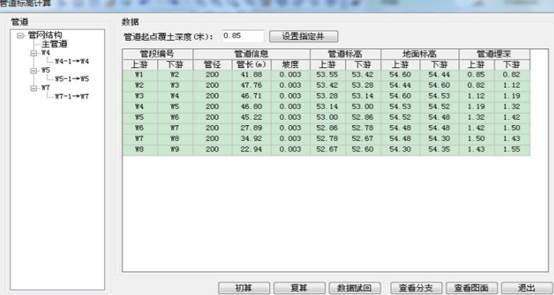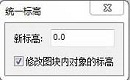如何设置CAD标高精度怎么改?CAD标高精度设置步骤
2023-11-03
4355
在绘制建筑平面图或立面图时,我们常常需要标注出各个部位的高度信息,比如地面、天花板、门窗等。但是,当我们完成了CAD标高标注后,想要调整标高精度时,该如何操作?下面,小编将以浩辰CAD给排水软件为例,给大家分享一下如何调整图纸中的CAD标高精度。CAD标高精度设置步骤: 1、在浩辰CAD给排水软件中图纸文件后,点击【浩辰给排水】工具箱中的【室内设计】—【专业标注】—【标高标注】。 2、执行命令后,会弹出【标高标注】对话框,在其中可以设置精度,目前有两位小数和三位小数可选。如下图所示: 以上就是浩辰CAD给排水软件中设置CAD标高标注精度的详细步骤啦,希望对大家有所帮助。如果你对这方面感兴趣,可以关注浩辰CAD官网教程专区,小编会在后续的给排水CAD教程中给大家分享更多干货哦!
机械CAD中如何添加标高符号?
2023-08-16
6070
CAD标高符号是为了满足土建、建筑设计中平面标高的要求而设置的一种专业符号,除了可以自动测量所标注的标高数值,还可以设定每一个标高符号的基点测量坐标。那么,机械CAD中如何添加标高符号?本节机械CAD制图教程和小编一起来看看浩辰CAD机械软件中添加CAD标高符号的方法步骤吧!机械CAD标高符号标注步骤:1、在浩辰CAD机械软件中打开图纸后,点击菜单栏中的【浩辰机械】—【符号标注】—【标高符号】。2、执行命令后,根据命令行提示在图纸中指定标注位置,确定标注点后,即可结束标注,标高数值靠自动测量获得,拖动鼠标,按左键确定折点位置。如果在拖动过程中键入空格键、回车键或鼠标右键,则标高符号的方向按序出现4种形式。如下图所示:3、如果在拖动过程中键入S键,便可调出【标高符号】对话框,在其中可以改变标高符号的颜色、文本和符号的高度、标高数值、精度等,并且可以改变该标高符号的标注风格和基点测量坐标。如下图所示:注意:标高符号标注结果支持【超级编辑】和【夹点拖动编辑】,拖动过程中标注数值自动根据当前位置更新。上述机械CAD制图教程小编给大家分享了浩辰CAD机械软件中添加CAD标高符号的详细步骤,希望对大家有所帮助。更多精彩内容尽在浩辰CAD官网教程专区,感兴趣的小伙伴们一定要记得关注哦!
建筑CAD中如何标注动态标高?CAD标注动态标高步骤
2022-11-16
6726
在建筑CAD软件中,标高标注用来表示某个点的高程或者垂直高度。浩辰CAD建筑软件中以标高对象来实现CAD标高的标注,标高画法符合国家建筑制图统一标准与总图制图标准的图例,同时也提供了流行的楼层标高画法,其中楼层标高画法可以设置多列多层,并可以通过夹点调整。本节建筑CAD教程就和小编一起来了解一下浩辰CAD建筑软件中标注动态标高的相关操作技巧吧!建筑CAD标注动态标高步骤: 1、在浩辰CAD建筑软件中标注动态标高的前提是要先确定基准标高,可以点击浩辰CAD建筑软件【工具箱】—【建筑设计】—【符号标注】—【标高标注】,执行命令后会弹出【标高标注】对话框,在其中勾选【基准标高】。如下图所示: 2、标注完【基准标高】后,可以点击勾选【关联标高】,这样在标注标高的时候即为动态标高。如下图所示: 以上建筑CAD教程小编给大家分享了浩辰CAD建筑软件中标注动态标高的具体操作步骤,你学会了吗?更多相关建筑CAD教程小编会在后续课程中给大家逐一分享,对此感兴趣的设计师小伙伴们可以持续关注浩辰CAD官网教程专区哦!
CAD标高怎么标注?CAD标高标注操作步骤
2022-01-14
101047
CAD标高标注主要用来表示某个点的高程或者垂直高度,在建筑CAD设计中的应用十分广泛。那CAD标高怎么标注呢?本文小编给大家整理了浩辰CAD建筑软件中标高标注的具体操作步骤,感兴趣的小伙伴一起来看看吧!CAD标高标注步骤:打开浩辰CAD建筑软件后,在左侧工具箱中点击【建筑设计】—【符号标注】—【标高标注】。 此时会跳出【标高标注】对话框,其中可以创建平面标高和立面标高对象。1. 立面标高 在【标高标注】对话框中勾选【立面标高】,点击【详细设置】根据自身需求设置设置标高样式、精度、文字样式、多层标高等参数。 设置完成后根据提示在图纸中点取要标注的第一个标高位置。 接着根据提示在图纸中点取立面标高方向,然后拖动标高符号在下一个标高位置给点,符号中标高值随拖动变化。 2. 平面标高 在【标高标注】对话框中勾选【平面标高】,点击【详细设置】根据自身需求设置设置标高样式、精度、文字样式、多层标高等参数。 在【标高标注】对话框中输入标高及层号/说明后根据提示在图中点取平面标高标注点,指定标高方向。 根据提示点取下一点,此时可以发现平面标高标注数值没有变化, 双击标高对象的文字即可进入在位编辑,直接修改标高数值。 本篇CAD教程中给大家分享浩辰CAD建筑软件中标高标注的具体操作步骤,各位小伙伴在建筑CAD设计中如果需要进行标高标注的可以参考上述步骤来操作哦!
怎么计算CAD标高?管道标高的计算方法
2021-03-15
10109
在绘制CAD图纸的过程中经常会需要进行CAD标高计算,那么各位小伙伴知道浩辰CAD给排水软件中如何计算管道CAD标高吗?不知道也没关系,接下来的CAD教程中就和小编一起来看看国产CAD制图软件——浩辰CAD给排水软件中计算管道标高的相关操作技巧吧!CAD中计算管道标高的操作技巧:首先打开浩辰CAD给排水软件,然后布置好平面图后,运行室外菜单中的【计算】-【标高计算】命令,选择起点井和终点井,即可调出【管道标高计算】对话框。如下图所示:点击【初算】可按照提取的数值进行计算。可在计算结果栏中修改管径、管长等参数,然后点击【复算】按钮进行重新计算。可通过【数据赋回】将计算得到的结果赋回到平面图中, 如果不赋回图中,软件将按照平面图中的信息进行标注,计算结果赋回图中的目的也是为了后面生成断面图或高程表。在进行管道CAD标高计算时需要注意:(1)CAD标高计算界面中可对管道或是地面标高进行手工修改。(2)在CAD标高标高计算之前建议先进行标高识别。(3)对话框中“起点的覆土深度”值用户可设定修改,其用途是使所有支管起点均使用该值,使整个管网埋深最浅。(4)地面标高可以进行相应修改,以确保每个检查井所对应的标高数值均准确无误。(5)地面如有较大的起伏,软件会自动进行跌水。以上CAD教程就是小编要给大家介绍的关于浩辰CAD给排水软件中计算管道CAD标高的相关操作技巧,感兴趣的小伙伴可以访问浩辰CAD软件官网教程专区查看更多与CAD标高有关的教程哦!
CAD标高:建筑CAD软件中如何设置统一标高?
2020-12-18
6355
在使用正版CAD软件绘制建筑CAD图纸的过程中,有些时候会需要统一图纸中的CAD标高。那么具体该如何进行CAD标高统一呢?接下来就让小编来给大家介绍一下正版CAD软件——浩辰CAD建筑软件中设置统一标高的操作技巧吧!建筑CAD软件中统一CAD标高的操作步骤:首先打开浩辰CAD建筑软件,然后找到并依次点击通用工具→其他工具→统一标高(TYBG) ;点取菜单命令后,即可调出如下图所示对话框:命令行提示如下:选择需要修改标高的对象: 可用两点框选要处理的图形范围即可处理。浩辰CAD建筑软件中统一标高命令用于整理二维图形,包括平面、立面、剖面图形,使绘图中避免出现因错误的取点捕捉,造成各图形对象 Z 坐标不一致的问题。以上就是正版CAD软件——浩辰CAD建筑软件中设置统一CAD标高的具体操作步骤,有需要的小伙伴可以参考本篇CAD教程来设置图纸中的统一标高,有需要CAD下载的小伙伴可以访问浩辰CAD官网下载中心免费安装试用正版浩辰CAD建筑软件。